项目简介
电脑设备管理器在哪里?设备管理器怎么打开?(3种实用方法)
设备管理器是Windows操作系统中的一个工具,用于管理计算机上的硬件设备。它允许用户查看、配置和更新计算机上连接的硬件设备的驱动程序和相关信息。那么,电脑设备管理器在哪里?怎么打开设备管理器呢?···
服务内容
设备管理器是Windows操作系统中的一个工具,用于管理计算机上的硬件设备。它允许用户查看、配置和更新计算机上连接的硬件设备的驱动程序和相关信息。那么,电脑设备管理器在哪里?怎么打开设备管理器呢?下面来介绍3种实用的方法。
方法一:用 devmgmt.msc 命令打开
第1步:同时按下键盘的 Win + X ,调出运行窗口
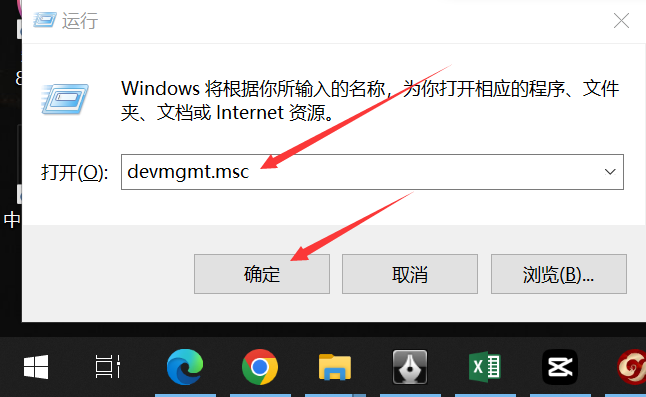
第2步:在运行窗口输入 devmgmt.msc ,然后点击“确定” 或者直接摁下回车键即可打开“设备管理器”。
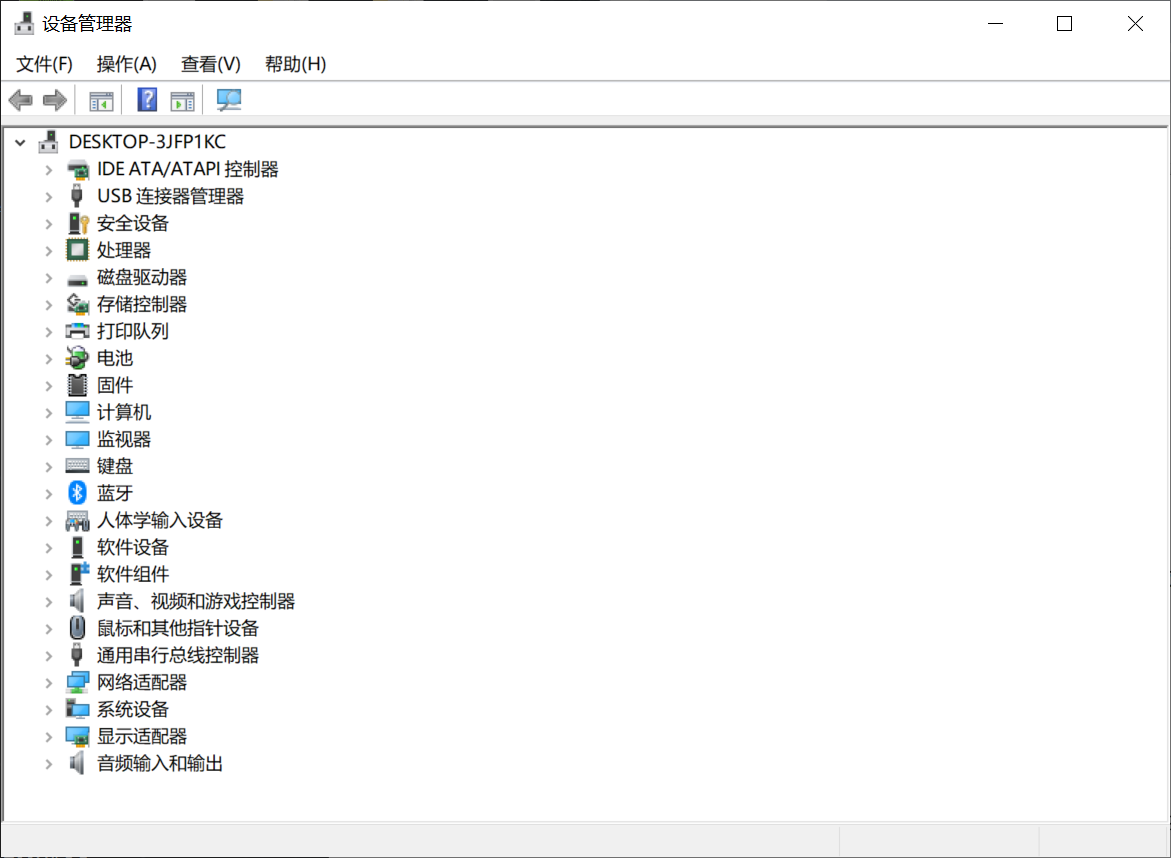
方法二:点击任务栏上的搜索图标,并输入“设备管理器”,然后点击“设备管理器”即可进入。
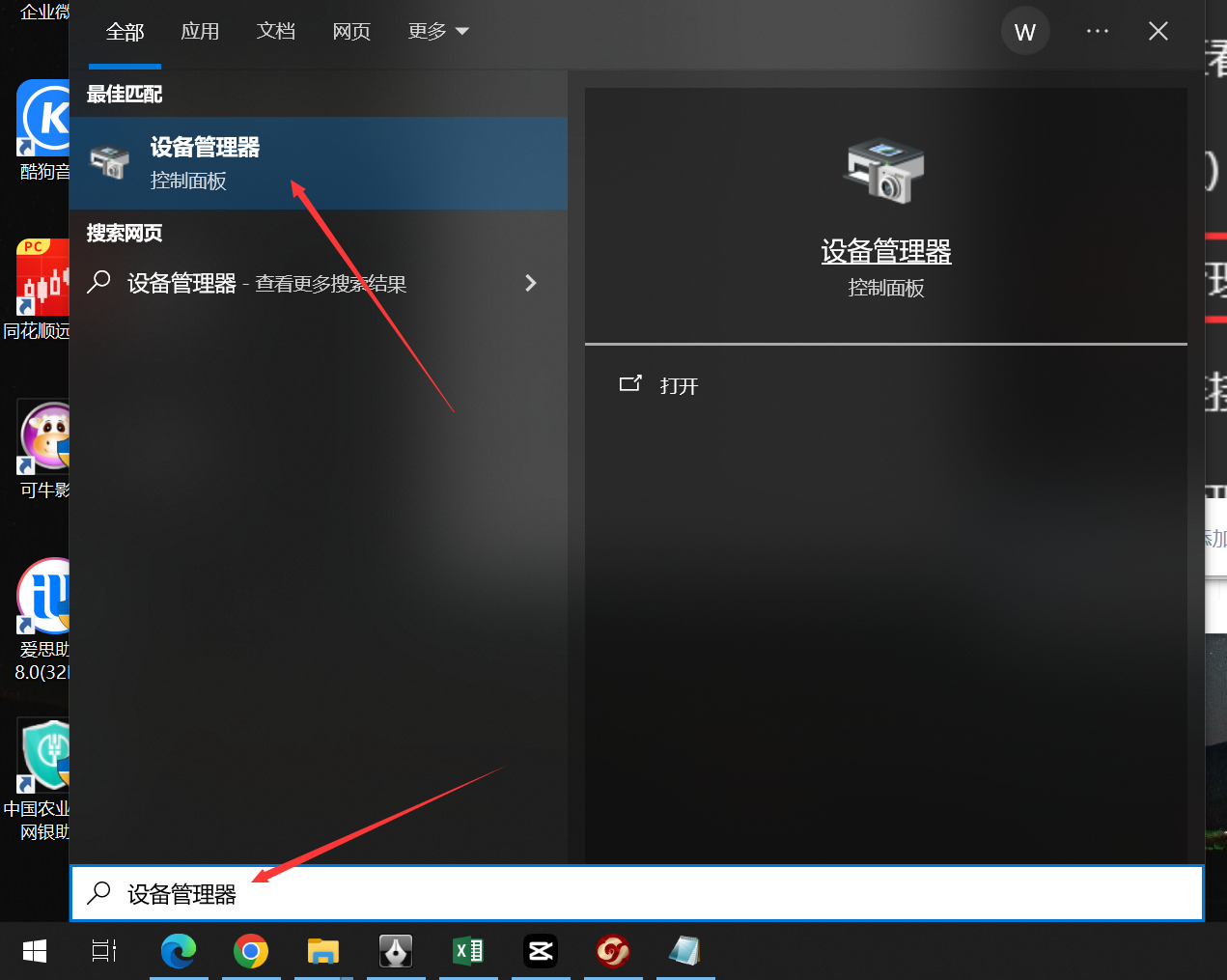
方法三:通过控制面板打开
第1步:点击任务栏上的搜索图标,并输入【控制面板】,并按下回车键;
第2步:在控制面板中,选择【硬件和声音】;
第3步:在下一页面中,点击【设备和打印机】;
第4步:在新窗口中,可以找到【设备管理器】
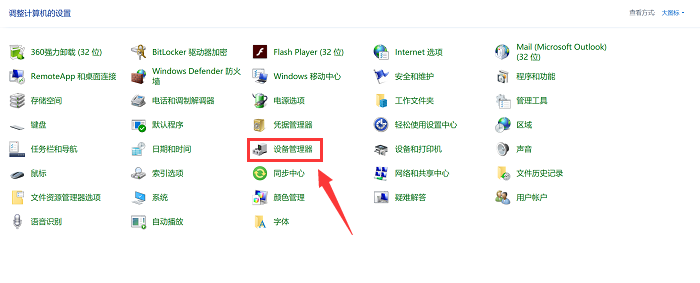
设备管理器的基本功能:
硬件设备列表: 设备管理器列出了计算机上安装的硬件设备,包括处理器、显卡、声卡、网络适配器、存储控制器等。每个设备都有一个相应的设备类别。
设备状态: 设备管理器显示每个硬件设备的状态信息。设备可能是正常运行、有问题、禁用或未知状态。这有助于用户了解设备的工作状况。
驱动程序信息: 用户可以查看每个硬件设备的驱动程序信息,包括驱动程序的提供商、版本号和日期。这对于了解系统中使用的驱动程序的情况很有用。
设备属性: 用户可以查看每个硬件设备的属性,包括硬件ID、位置信息、资源设置等。这些属性提供了关于设备的详细信息。
设备卸载和禁用: 用户可以通过设备管理器卸载设备驱动程序或禁用设备。这在解决硬件冲突、更新驱动程序或排除故障时很有用。
搜索硬件变更: 设备管理器提供了一个选项,允许用户搜索硬件变更。当用户添加新硬件、卸载硬件或发生硬件故障时,可以使用此选项更新设备列表。
驱动程序更新: 用户可以使用设备管理器来搜索在线驱动程序更新,以确保他们的硬件设备驱动程序是最新的。







